
Εάν χρησιμοποιείτε το Outlook για το email και το ημερολόγιό σας, αλλά χρησιμοποιείτε επίσης το Ημερολόγιο Google (πείτε ένα για επιχειρήσεις και ένα για προσωπικό), μπορείτε εύκολα να προσθέσετε το Ημερολόγιο Google στο Outlook, ώστε να μπορείτε να δείτε όλα τα ημερολόγιά σας σε ένα μέρος.
Μεταβείτε στο Ημερολόγιο Google στο πρόγραμμα περιήγησής σας.
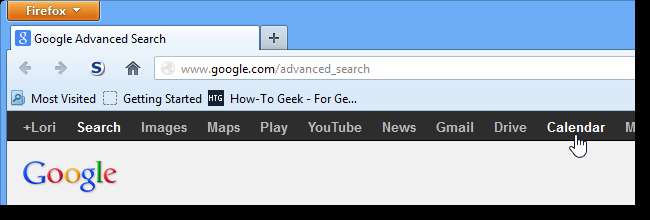
Συνδεθείτε στον λογαριασμό σας Google. Θα χρειαστείτε μερικές πληροφορίες σχετικά με το Ημερολόγιο Google που θέλετε να προσθέσετε στο Outlook για την αρχική εγκατάσταση στο Outlook.
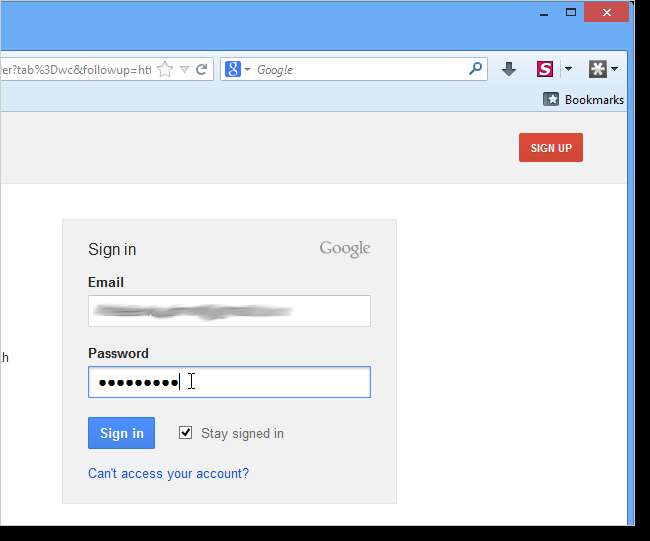
Στη σελίδα ημερολογίου, κάντε κλικ στο βέλος δίπλα στο ημερολόγιο στην περιοχή Τα ημερολόγιά μου και επιλέξτε Ρυθμίσεις ημερολογίου από το αναπτυσσόμενο μενού.
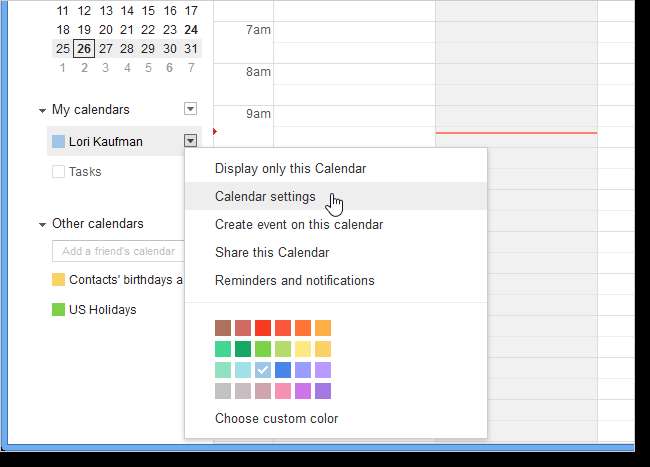
Στην ενότητα Ιδιωτική διεύθυνση της σελίδας Λεπτομέρειες που εμφανίζεται, κάντε κλικ στο πράσινο κουμπί ICAL.
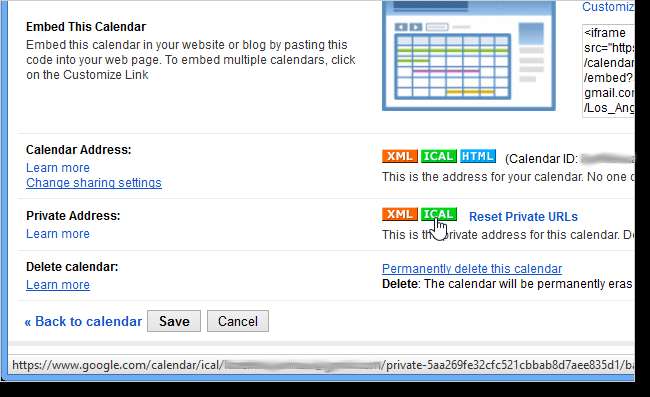
Εμφανίζεται το παράθυρο διαλόγου Ιδιωτική διεύθυνση, εμφανίζοντας τη διεύθυνση URL για το επιλεγμένο Ημερολόγιο Google. Επιλέξτε τη διεύθυνση URL και αντιγράψτε την πατώντας Ctrl + C.
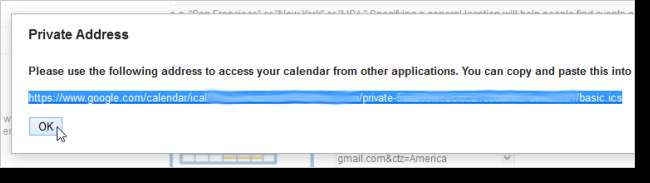
Ανοίξτε το Outlook και κάντε κλικ στην καρτέλα Αρχείο.
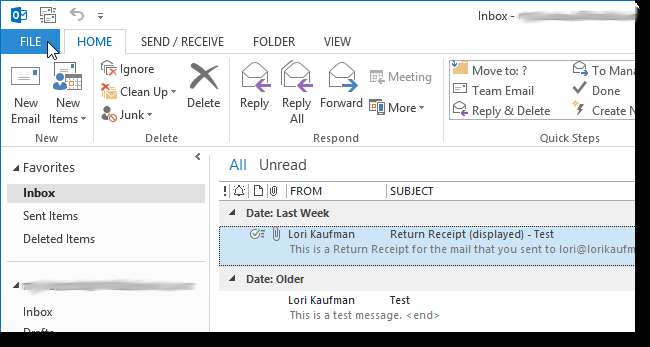
Κάντε κλικ στο κουμπί Ρυθμίσεις λογαριασμού στην οθόνη Πληροφορίες λογαριασμού και επιλέξτε Ρυθμίσεις λογαριασμού από το αναπτυσσόμενο μενού.
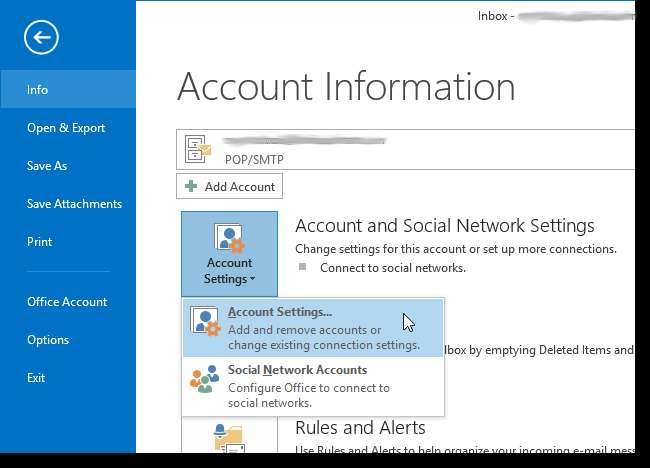
Στο παράθυρο διαλόγου Ρυθμίσεις λογαριασμού, κάντε κλικ στην καρτέλα Ημερολόγια Διαδικτύου.

Στην καρτέλα Ημερολόγια Διαδικτύου, κάντε κλικ στο Νέο.
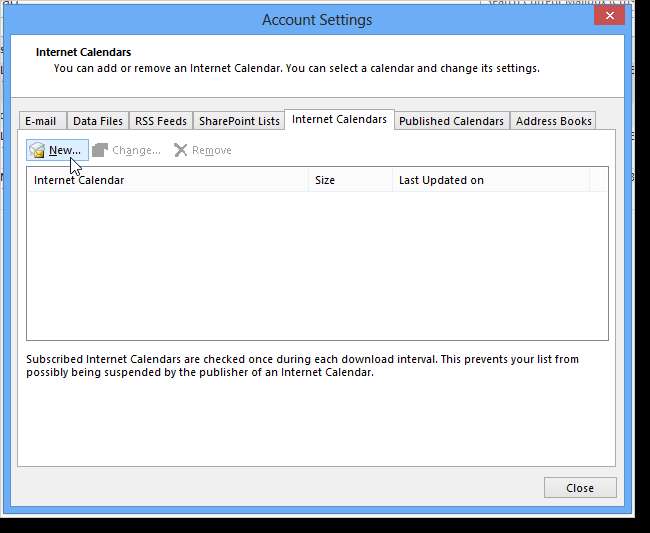
Εμφανίζεται το πλαίσιο διαλόγου Νέα συνδρομή ημερολογίου Διαδικτύου. Στο πλαίσιο επεξεργασίας στο παράθυρο διαλόγου, επικολλήστε τη διεύθυνση URL που αντιγράψατε από τον λογαριασμό σας Google πατώντας Ctrl + V. Κάντε κλικ στο Προσθήκη.
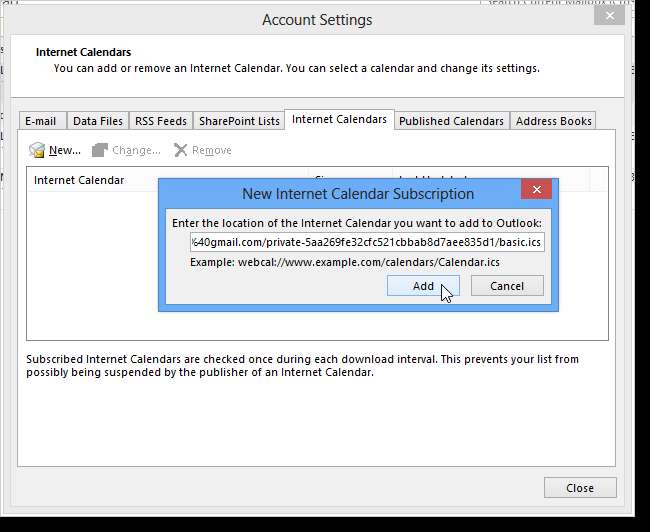
Εμφανίζεται το παράθυρο διαλόγου Επιλογές συνδρομής με το URL να εμφανίζεται ως Τοποθεσία. Εισαγάγετε έναν τίτλο για το ημερολόγιο, εάν θέλετε, στο πλαίσιο επεξεργασίας ονόματος φακέλου. Μπορείτε επίσης να εισαγάγετε μια προαιρετική περιγραφή. Το πλαίσιο ελέγχου κάτω από το Όριο ενημέρωσης επιλέγεται αυτόματα από προεπιλογή. Αφήσαμε αυτήν τη ρύθμιση ως έχει. Κάντε κλικ στο OK για να αποδεχτείτε τις αλλαγές σας και κλείστε το πλαίσιο διαλόγου.
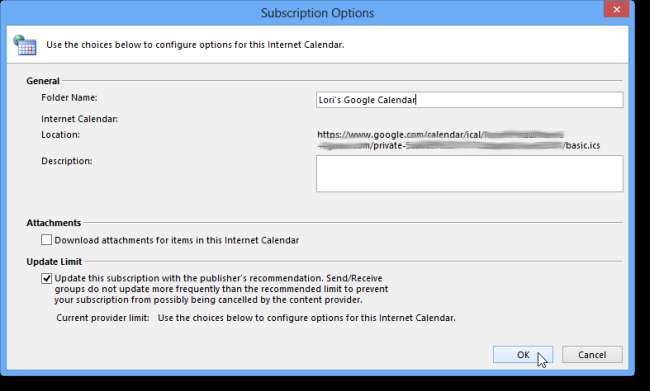
Το Ημερολόγιο Google προστίθεται στη λίστα των Ημερολογίων Διαδικτύου στο παράθυρο διαλόγου Ρυθμίσεις λογαριασμού. Κάντε κλικ στο Κλείσιμο στο παράθυρο διαλόγου για να το κλείσετε.
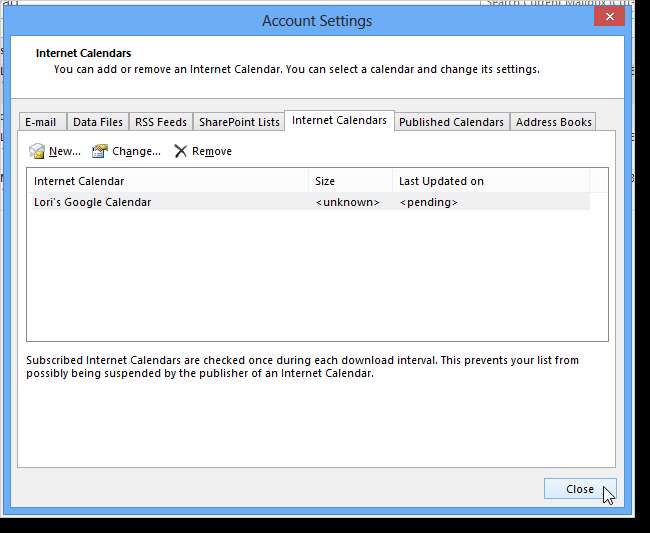
Το παράθυρο στην αριστερή πλευρά της οθόνης παραθέτει τώρα το Ημερολόγιο Google εκτός από το Ημερολόγιο του Outlook. Εάν επιλέξετε το Ημερολόγιο Google κάτω από Άλλα ημερολόγια εκτός από το Ημερολόγιο Outlook στην ενότητα Τα ημερολόγιά μου, και τα δύο ημερολόγια εμφανίζονται δίπλα-δίπλα.
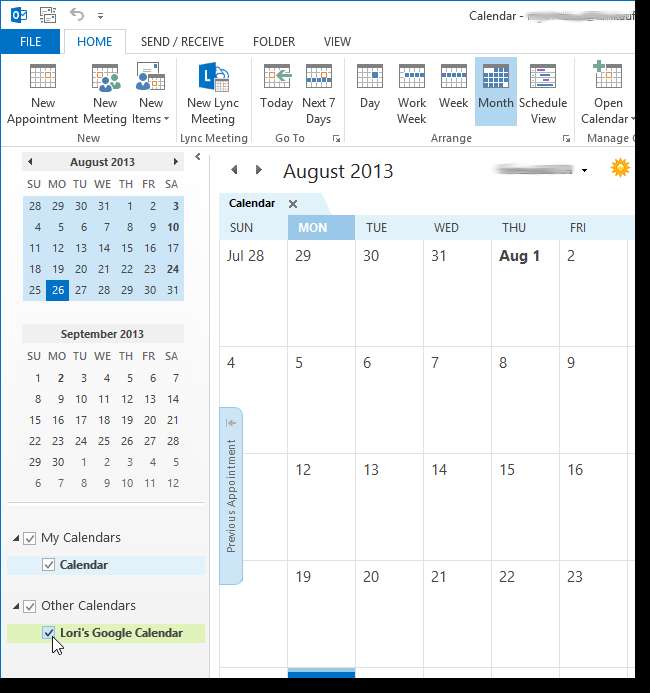
Εάν έχετε πολλά Ημερολόγια Google, μπορείτε να προσθέσετε οποιοδήποτε από αυτά στο Outlook και να τα προβάλετε όταν θέλετε στο Outlook χωρίς να χρειάζεται να συνδεθείτε στον Λογαριασμό σας Google.







